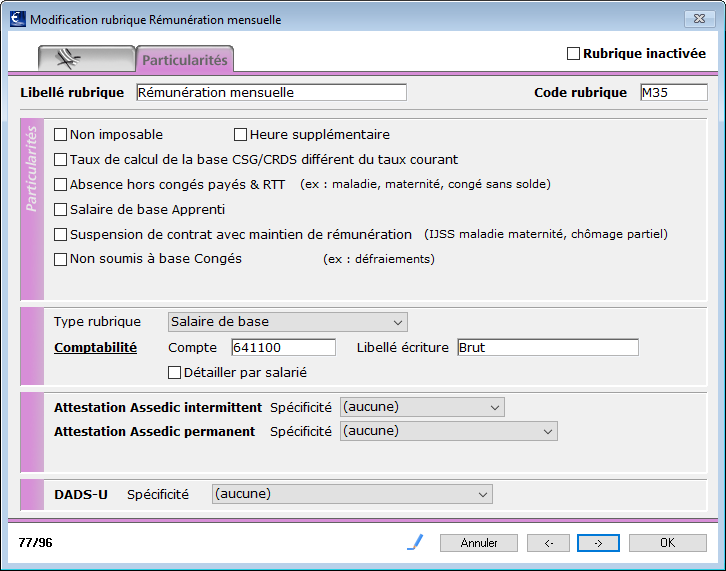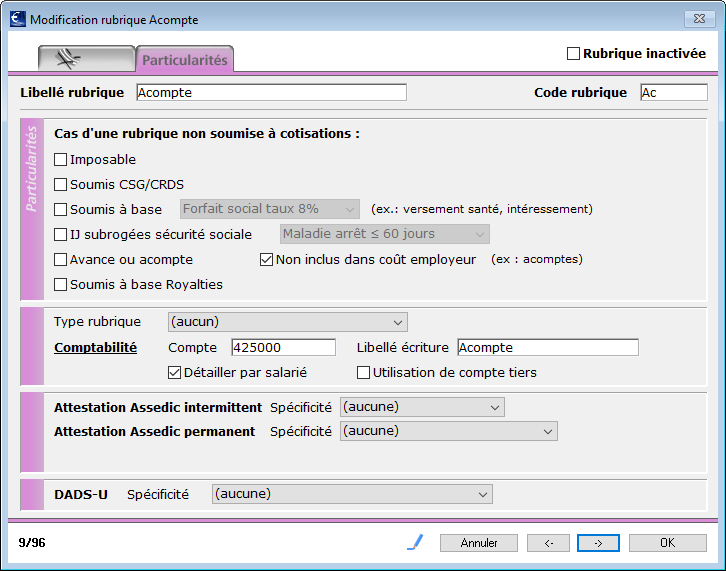Le contenu de l'onglet Particularités
varie en fonction de la case à cocher Rubrique
soumise à cotisations (onglet principal).
Options d’une rubrique soumise à cotisations
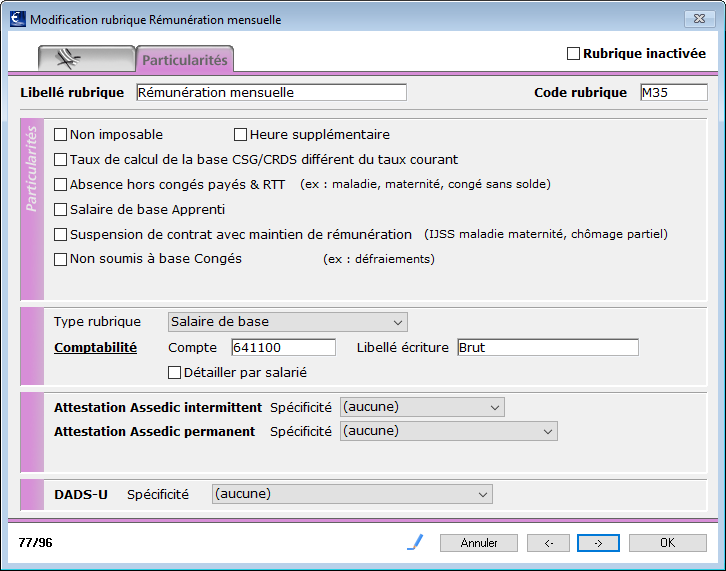 |
Non imposable
En cochant cette option, le montant de la rubrique ne fait pas
partie du salaire net imposable.
Heure supplémentaire
Une fois la case cochée, un menu déroulant permet de préciser la
nature des heures supplémentaires.
En précisant la nature TEPA des heures supplémentaires, le montant
et la quantité de la rubrique entrent de façon spécifique dans
le calcul de la réduction Fillon et déclenche le cas échéant la
déduction patronale (loi TEPA de 2007).
Voir à ce sujet la
fiche Heures supplémentaires
exonérées.
Taux de calcul de la base CSG/CRDS différent
du taux courant
2 choix sont possibles : 100%
ou (non soumis).
Absence hors congés payés et RTT
Permet la comptabilisation des absences dans les attestations de
salaires la DADS et la DSN. Les 3 options possibles sont :
- Autorisée avec maintien total du salaire
- Autorisée avec maintien partiel ou nul
- Non autorisée
Salaire de base apprenti
Paramètre permettant le calcul de la base forfaitaire de cotisation
des apprentis. Lorsque l'option est cochée, il est possible de
saisir le pourcentage de calcul de la base.
Voir à ce sujet la
fiche Bases de calcul
- Base apprenti.
Suspension de contrat avec maintien de
rémunération
Permet notamment de proratiser la réduction Fillon en fonction
du montant porté dans la rubrique ainsi cochée et de renseigner
l'attestation de salaire maladie en cas d'absence.
Voir aussi la fiche
Réduction
Fillon - Suspension de contrat de travail.
Non soumis à Congés Spectacles
Permet d'exclure le montant de la base de salaire Congés Spectacles.
Voir à ce sujet la
fiche Bases de
calcul - Congés Spectacles. |
Options d’une rubrique non soumise à cotisations
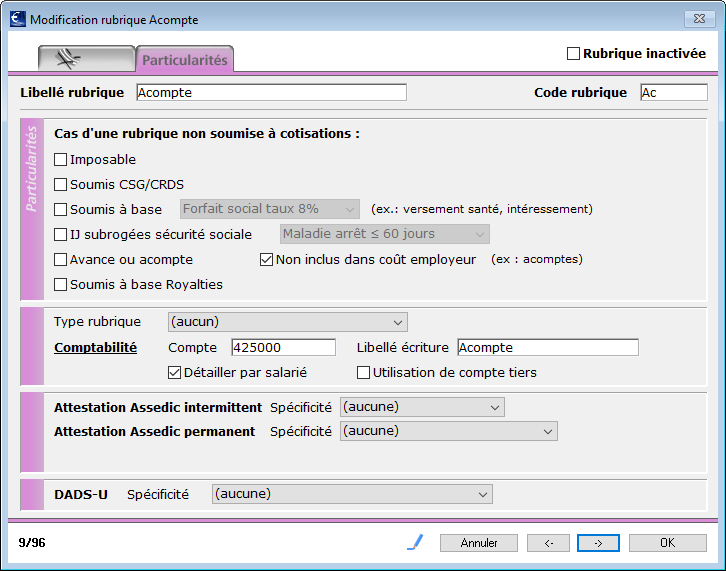 |
Imposable
Même fonctionnement que pour une rubrique soumise, mais à l'inverse.
L'ajout d'une rubrique non soumise à cotisations est par défaut
non imposable. On va imposer le montant de la rubrique en cochant
ici cette option.
Soumis CSG/CRDS
Permet de déclencher l'application des retenues paramétrées sur
une des bases CSG : CSG/CRDS
(sur 100% du montant de la rubrique)
CSG/CRDS revenus remplacement
CSG/CRDS revenus non imposables
Soumis à base... "Forfait social
taux ...%"
Permet d'inclure le montant de la rubrique dans la base de cotisation
correspondante.
Voir à ce sujet la
fiche Bases
de calcul.
IJ subrogées sécurité sociale
Permet de préciser le type et/ou la durée de l'arrêt qui a déclenché
le versement d'IJ subrogées. Le choix effectué permet de réintégrer
le bon pourcentage des IJ dans l'assiette du Prélèvement à la
source.
Avance ou acompte
Permet de valoriser le Salaire net dans les cumuls du salarié.
Le Salaire net y est défini comme le net payé diminué des rubriques
cochées Avance ou acompte.
Non inclus dans coût employeur
Permet de ne pas inclure le montant de la rubrique pour la détermination
du coût patronal. Cette option est utilisée par exemple pour la
rubrique acompte ou indemnités journalières de sécurité sociale.
Soumis à base Royalties
Permet d'inclure le montant de la rubrique dans la base "Royalties".
Voir à ce sujet
la fiche Bases de calcul. |
Options communes aux rubriques soumises et non soumises
à cotisations
Type rubrique
Le typage des rubriques permet de personnaliser l'édition du Livre
de paie, du Récapitulatif
des paies et de la Fiche individuelle.
Pour plus d’informations à ce sujet voir la fiche Typage de paramètres.
Comptabilité
Les écritures comptables utilisent le numéro de compte des rubriques
de paie.
Saisir ici le numéro de compte et le libellé comptable correspondant
à la rubrique.
On fait apparaître le Plan comptable dans une palette en cliquant sur
le lien Comptabilité. Cela permet de sélectionner le compte souhaité sans
"risquer" de créer des doublons qui empêchent le regroupement
des montants d'un même compte.
Détailler par salarié : cochez cette case si vous souhaitez un éclatement
par salarié de la rubrique lors de l’établissement des écritures comptables.
Utilisation de comptes tiers : cochez cette case si votre logiciel de
comptabilité et votre plan comptable fonctionnent sur ce principe.
Pour plus d'informations
sur les écritures comptables et les regroupements de comptes, voir la
fiche Ecritures comptables.
Attestation
Assedic Intermittent
Selon la spécificité choisie dans cette zone, le temps de travail sur
les attestations Assedic sera exprimé en heures, en cachets isolés ou
cachets groupés :
(aucune) : choix par défaut - heures sur l'AEM
Cachet isolé : cachet isolé sur l'AEM
Cachet groupé : cachet groupé sur l'AEM
Autre rémunération : zone spécifique de l'AEM
Ce paramètre a aussi une incidence sur le calcul de
retenues s’appuyant sur la base forfaitaire Montant
par cachet (voir à ce sujet la fiche Bases
de calcul - Montant par cachet).
Voir la fiche Attestation
Assedic des salariés intermittents - AEM.
Attestation Assedic permanent
Permet de diriger le montant de la rubrique dans l’attestation, en fonction
du choix effectué dans la liste.
Voir la fiche Attestation
Assedic permanent.
DADS-U
La spécificité ici précisée permet de flécher correctement les sommes
versées dans les fichiers DSN, DADS-U et AED. En fonction de l’attribut
choisi, un menu supplémentaire apparaît sur la droite.